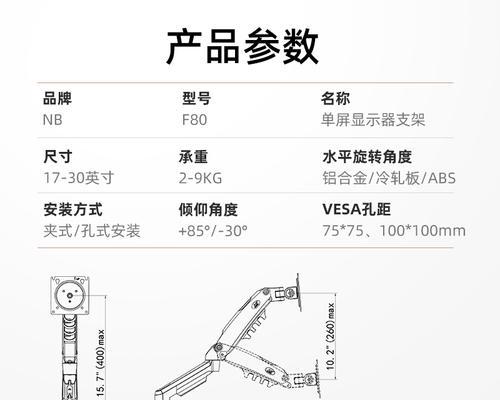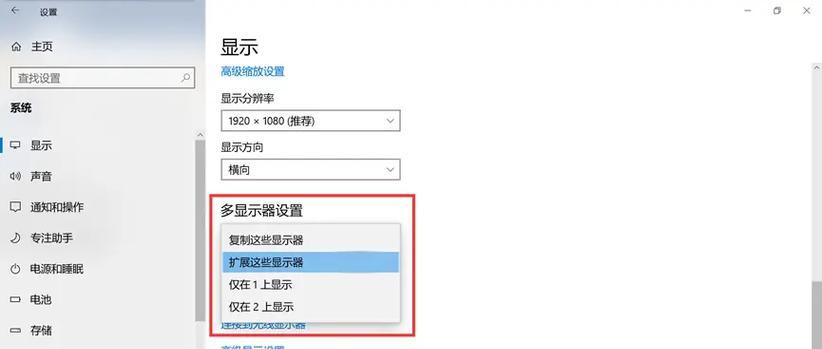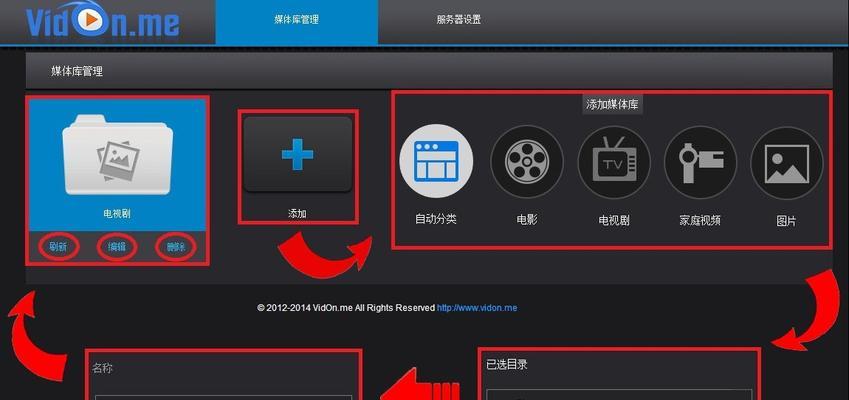移动硬盘已成为我们日常生活和工作中数据传输和备份的重要设备之一。然而,有时候我们会遇到电脑无法显示移动硬盘盘符的情况,导致无法访问硬盘中的数据。本文将探究这个问题的原因,并提供一些可能的解决方法。

硬件连接问题
1.USB接口异常
当移动硬盘连接电脑时,如果USB接口出现异常,就可能导致电脑无法识别移动硬盘。可以尝试更换不同的USB接口,或者使用其他设备连接该USB接口,确认是否是接口本身的问题。
2.数据线问题
有时候,移动硬盘的数据线可能存在损坏或者松动的情况,这也会导致电脑无法显示移动硬盘盘符。可以尝试更换数据线,或者重新插拔数据线确保连接稳固。
3.移动硬盘电源问题
部分移动硬盘需要外部电源供电,如果电源出现问题,也会导致电脑无法显示移动硬盘盘符。可以检查移动硬盘电源是否正常工作,或者尝试使用其他电源供电。
驱动程序问题
4.移动硬盘驱动程序缺失
如果在连接移动硬盘时,电脑提示驱动程序缺失或者驱动程序错误,就可能导致电脑无法显示移动硬盘盘符。可以尝试重新安装移动硬盘的驱动程序,或者更新已有的驱动程序。
5.USB驱动问题
有时候,USB驱动出现异常或者过时也会导致电脑无法识别移动硬盘。可以尝试更新USB驱动程序,或者在设备管理器中卸载USB驱动程序并重新安装。
硬盘分区问题
6.移动硬盘未分区或分区损坏
如果移动硬盘未经过分区或者分区损坏,就会导致电脑无法显示移动硬盘盘符。可以使用磁盘管理工具对移动硬盘进行分区操作,或者修复已有的分区。
7.分区格式不支持
有时候,移动硬盘的分区格式不受电脑系统支持也会导致无法显示盘符。可以尝试将移动硬盘的分区格式转换为电脑系统所支持的格式,例如FAT32或NTFS。
系统设置问题
8.移动硬盘被禁用
在一些特殊情况下,电脑可能会将移动硬盘禁用,导致无法显示盘符。可以在设备管理器中查看移动硬盘的状态,如果是禁用状态,可尝试启用该设备。
9.磁盘驱动器未分配盘符
有时候,在磁盘管理工具中,移动硬盘的分区可能未被分配盘符,也会导致电脑无法显示盘符。可以在磁盘管理工具中为移动硬盘的分区分配一个可用的盘符。
安全设置问题
10.安全策略限制
在某些情况下,电脑的安全策略可能限制了对外部设备的访问,这也会导致电脑无法显示移动硬盘盘符。可以在安全策略设置中调整对外部存储设备的访问权限。
11.权限设置问题
如果移动硬盘上的文件或文件夹被设置了特定的权限,也可能导致电脑无法显示移动硬盘盘符。可以尝试更改文件或文件夹的权限,确保允许电脑访问。
硬盘故障问题
12.移动硬盘物理损坏
如果移动硬盘存在物理损坏,如磁头故障或马达故障等,也会导致电脑无法显示移动硬盘盘符。这时候需要寻求专业的数据恢复服务。
13.硬盘芯片损坏
移动硬盘上的芯片损坏也会导致电脑无法显示移动硬盘盘符。可以尝试更换移动硬盘的芯片,或者联系厂商进行维修。
通过对电脑无法显示移动硬盘盘符的原因分析,我们可以根据具体情况采取相应的解决方法。在连接和使用移动硬盘时,需要注意硬件连接、驱动程序、分区问题、系统设置和安全设置等方面的可能问题,以保证移动硬盘正常工作,并且能够正常访问和备份数据。如果遇到无法解决的问题,可以寻求专业人员的帮助。
探索移动硬盘盘符消失的几种可能原因
移动硬盘作为一种便携式的存储设备,被广泛应用于数据传输和备份。然而,有时我们会遇到一个令人困扰的问题,即电脑无法显示移动硬盘的盘符。这意味着我们无法访问移动硬盘中的文件或文件夹,给我们的工作和生活带来了不便。本文将探索导致这一问题的几种可能原因,并提供解决方法,以帮助读者解决这一问题。
1.USB接口故障:USB接口是连接电脑和移动硬盘之间的桥梁,如果接口出现故障,可能会导致电脑无法显示移动硬盘的盘符。可以尝试将移动硬盘连接到其他USB接口,或者使用其他数据线进行连接。
2.移动硬盘驱动问题:驱动程序是操作系统与设备之间进行通信的桥梁,如果移动硬盘的驱动程序出现问题,也会导致电脑无法显示盘符。可以尝试更新或重新安装移动硬盘的驱动程序。
3.设备管理器中的隐藏磁盘:有时候,移动硬盘的盘符被隐藏了,在设备管理器中可以查看到。打开设备管理器,找到“磁盘驱动器”选项,检查是否有隐藏的移动硬盘。
4.文件系统损坏:如果移动硬盘的文件系统损坏,可能会导致电脑无法显示盘符。可以尝试使用磁盘检查工具修复文件系统的错误。
5.分区表丢失:分区表是记录硬盘上分区信息的重要文件,如果分区表丢失,也会导致电脑无法显示移动硬盘的盘符。可以使用专业的分区恢复软件来恢复丢失的分区表。
6.磁盘驱动器未初始化:如果磁盘驱动器未初始化,电脑将无法识别移动硬盘并显示盘符。在磁盘管理中,右键点击未初始化的磁盘驱动器,并选择初始化选项来解决这个问题。
7.USB端口供电不足:如果USB端口供电不足,可能会导致移动硬盘无法正常工作。可以尝试将移动硬盘连接到电脑的后面的USB接口,或者使用一个USB集线器来提供额外的电源支持。
8.操作系统更新问题:有时,电脑操作系统的更新可能会导致与移动硬盘兼容性问题。可以尝试卸载最近安装的操作系统更新,然后重新连接移动硬盘查看是否显示盘符。
9.硬盘坏道:硬盘坏道是指磁盘上的某个物理区域出现了损坏,也可能导致电脑无法显示移动硬盘的盘符。可以使用磁盘修复工具来扫描和修复硬盘上的坏道。
10.病毒感染:有时,病毒感染也会导致移动硬盘无法显示盘符。可以使用杀毒软件对移动硬盘进行全面扫描并清除病毒。
11.移动硬盘损坏:如果移动硬盘本身出现损坏,也可能导致电脑无法显示盘符。可以尝试将移动硬盘连接到其他电脑上,或者使用数据恢复工具来尝试恢复数据。
12.电脑系统设置问题:有时,电脑系统设置中的某些选项可能会导致移动硬盘无法显示盘符。可以检查电脑的“自动播放”和“存储控制器”设置,确保它们没有禁用移动硬盘的自动识别。
13.用户权限问题:在某些情况下,用户权限问题可能导致移动硬盘无法显示盘符。可以尝试以管理员身份登录电脑,然后查看是否可以显示移动硬盘的盘符。
14.文件系统格式不兼容:如果移动硬盘的文件系统格式与电脑不兼容,也会导致电脑无法显示盘符。可以尝试将移动硬盘重新格式化为与电脑兼容的文件系统格式。
15.硬件故障:如果所有上述方法都无效,那么可能是移动硬盘本身出现了硬件故障。此时建议将移动硬盘送修或更换新的设备。
当电脑无法显示移动硬盘的盘符时,我们应该首先检查USB接口、驱动程序、隐藏磁盘、文件系统和分区表等方面的问题。如果问题仍然存在,我们可以考虑供电、操作系统更新、病毒感染、硬盘坏道、设备损坏等可能性。根据具体情况采取相应的解决方法,以恢复移动硬盘的正常使用。